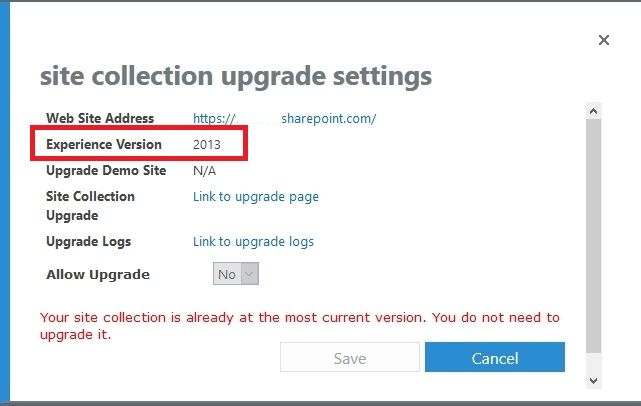Welche Version von SharePoint verwende ich?
Verwenden Sie SharePoint, aber nicht sicher, welche Version? Dies ist ein häufiges Problem, zumal die Technologie ständig aktualisiert und verbessert wird. In diesem Artikel erläutern wir, wie Sie bestimmen können, welche Version von SharePoint Sie verwenden, damit Sie die Funktionen für Sie optimal nutzen können. Also fangen wir an!
Um herauszufinden, welche Version von SharePoint Sie verwenden, melden Sie sich in Ihrem SharePoint Admin Center an. Suchen Sie auf der Startseite nach einer Liste der installierten SharePoint -Produkte und -Technologien. Die Versionsnummer ist neben dem Produktnamen aufgeführt.
- Melden Sie sich bei Ihrem SharePoint Admin Center an
- Suchen Sie nach der Liste der installierten SharePoint -Produkte und -Technologien
- Die Versionsnummer ist neben dem Produktnamen aufgeführt
Welche Version von SharePoint verwende ich?
SharePoint ist eine webbasierte Anwendungsplattform, die von Microsoft entwickelt wurde und zum Speichern, Teilen, Verwalten und Verfolgen von Dokumenten und anderen Arten von Inhalten verwendet wird. Es wird von Organisationen auf der ganzen Welt verwendet, um die Zusammenarbeit und Kommunikation zu erleichtern. Wenn Sie SharePoint schon eine Weile verwenden, fragen Sie sich möglicherweise, welche Version von SharePoint Sie verwenden. In diesem Artikel werden wir diskutieren, wie Sie herausfinden, welche Version von SharePoint Sie verwenden.
Überprüfen Sie die Version von SharePoint
Es gibt verschiedene Möglichkeiten, die Version von SharePoint zu überprüfen, die Sie verwenden. Am einfachsten und einfachsten besteht darin, das SharePoint Admin Center zu öffnen und sich die Versionsnummer anzusehen. Melden Sie sich dazu bei der SharePoint Admin Center an und navigieren Sie zur Seite "Übersicht". Auf der rechten Seite sehen Sie den Abschnitt „SharePoint Version“, in dem Sie mitteilen, welche Version von SharePoint Sie derzeit verwenden.
Eine andere Möglichkeit, die Version von SharePoint zu überprüfen, die Sie verwenden, besteht darin, die Seite "About" in der SharePoint -Weboberfläche zu betrachten. Um auf diese Seite zuzugreifen, melden Sie sich an der SharePoint -Weboberfläche an, klicken Sie auf das Symbol "Einstellungen" und klicken Sie dann auf den Link "About". Auf dieser Seite werden die Version von SharePoint angezeigt, die Sie derzeit verwenden.
Aktualisieren einer neuen Version von SharePoint
Wenn Sie nicht die aktuellste Version von SharePoint verwenden, möchten Sie möglicherweise eine Upgrade in Betracht ziehen. Das Upgrade auf eine neue Version von SharePoint kann zahlreiche Vorteile bieten, wie z. B. verbesserte Sicherheit, neue Funktionen und bessere Leistung.
Bevor Sie auf eine neue Version von SharePoint aktualisieren, ist es wichtig sicherzustellen, dass Sie über die erforderlichen Hardware, Software und Personalressourcen verfügen, um das Upgrade zu unterstützen. Sie sollten auch die neue Version von SharePoint in einer Entwicklungs- oder Staging -Umgebung testen, bevor Sie sie in Ihrer Produktionsumgebung bereitstellen.
Verwenden des SharePoint -Upgrade -Assistenten
Sobald Sie festgestellt haben, dass Sie über die erforderlichen Ressourcen verfügen, um auf eine neue Version von SharePoint zu aktualisieren, können Sie den Assistenten für SharePoint -Upgrade verwenden, um das Upgrade durchzuführen. Der Assistent SharePoint Upgrade ist ein Tool, mit dem vorhandene Versionen von SharePoint auf die neueste Version aktualisiert werden können.
Um den Assistenten für SharePoint -Upgrade zu verwenden, melden Sie sich zuerst auf der SharePoint -Farm an und öffnen Sie dann die Seite „Upgrade und Migration“. Auf dieser Seite finden Sie den Link „SharePoint Upgrade Assistent“. Wenn Sie auf diesen Link klicken, startet der Assistent, der Sie durch den Prozess der Aktualisierung Ihrer vorhandenen Version von SharePoint auf die neueste Version führt.
Verwenden von PowerShell, um die Version von SharePoint zu überprüfen
SharePoint bietet auch die Möglichkeit, die Version von SharePoint zu überprüfen, die Sie über PowerShell verwenden. Dazu müssen Sie ein PowerShell-Fenster auf dem SharePoint-Server öffnen und den Befehl „Get-spfarm | eingeben Version auswählen ”. Dadurch werden die Version von SharePoint angezeigt, die Sie derzeit verwenden.
Verwenden des GET-SPPROKUCT- und GET-Speature-CMDlets
Zusätzlich zur Verwendung von PowerShell, um die Version von SharePoint zu überprüfen, die Sie verwenden, können Sie auch die CMDLets GET-SPPROKT und GET-Speature verwenden. Um diese CMDLets zu verwenden, öffnen Sie ein PowerShell-Fenster auf dem SharePoint-Server und geben Sie die Befehle "GET-SPPRODUCT" und "GET-SPFEATURE" ein. Dadurch werden die Version von SharePoint und die in Ihrer aktuellen Version verfügbaren Funktionen angezeigt.
Überprüfen Sie die Version von SharePoint von der Website der zentralen Verwaltung
Sie können auch die Version von SharePoint überprüfen, die Sie auf der Website Central Administration verwenden. Melden Sie sich dazu bei der Website der zentralen Verwaltung an und navigieren Sie zur Seite „Systemeinstellungen“. Auf dieser Seite finden Sie den Abschnitt "SharePoint Version", in dem Sie mitteilen, welche Version von SharePoint Sie derzeit verwenden.
Überprüfen Sie die Version von SharePoint aus dem Register
Sie können auch die Version von SharePoint überprüfen, die Sie aus der Windows -Registrierung verwenden. Öffnen Sie dazu den Registrierungseditor und navigieren Sie zu dem Schlüssel „HKEY_LOCAL_MACHINE \ Software \ Microsoft \ Shared Tools \ Web Server -Erweiterungen“. In diesem Schlüssel finden Sie den Wert "Version", der Ihnen zeigt, welche Version von SharePoint Sie derzeit verwenden.
Überprüfen Sie die Version von SharePoint aus der Datei web.config
Sie können auch die Version von SharePoint überprüfen, die Sie aus der Datei web.config verwenden. Öffnen Sie dazu die Datei web.config im Verzeichnis „C: \ inetpub \ wwwroot \ WSS“ und suchen Sie nach dem Wert "SharePointversion". Dieser Wert zeigt Ihnen, welche Version von SharePoint Sie derzeit verwenden.
Verwenden des SharePoint -Online -Versionsprüfertools
Wenn Sie SharePoint online verwenden, können Sie das SharePoint Online -Versionsprüfer -Tool verwenden, um die Version von SharePoint zu überprüfen, die Sie verwenden. Um dieses Tool zu verwenden, melden Sie sich bei Ihrem SharePoint -Online -Konto an und navigieren Sie zur Seite "Version Checker". Auf dieser Seite werden die Version von SharePoint angezeigt, die Sie derzeit verwenden.
Verwenden des SharePoint -Migrationstools
Wenn Sie Ihre Inhalte von einer Version von SharePoint zu einer anderen migrieren müssen, können Sie das SharePoint -Migrationstool verwenden. Dieses Tool kann verwendet werden, um Inhalte aus SharePoint -Versionen 2007, 2010, 2013 und 2016 zu migrieren. Um das SharePoint -Migrationstool zu verwenden, sich beim SharePoint Admin Center anzumelden und zur Seite „Migration“ zu navigieren. Auf dieser Seite finden Sie den Link „SharePoint Migration Tool“, mit dem das Tool gestartet wird.
Häufig gestellte Fragen
Was ist SharePoint?
SharePoint ist eine webbasierte Kollaborationsplattform, die von Microsoft entwickelt wurde. Es wird verwendet, um Informationen von jedem Gerät von jedem Gerät zu speichern, zu organisieren, zu teilen und zugreifen zu können. Es bietet auch Tools zum Verwalten von Dokumenten, Teams, Websites und mehr. SharePoint kann verwendet werden, um Dokumente zu teilen, Projekte zu verwalten und Webseiten zu hosten.
SharePoint kann verwendet werden, um Portale, Intraneten, Extranets und andere Websites zu erstellen. Es kann auch verwendet werden, um Dokumente zu verwalten, an Aufgaben zusammenzuarbeiten und Webinare zu hosten. Es ist in mehreren Versionen verfügbar, einschließlich SharePoint Online, SharePoint Server und SharePoint Foundation.
Welche Version von SharePoint verwende ich?
Die Version von SharePoint, die Sie verwenden, hängt davon ab, welche Version Sie installiert haben. Wenn Sie SharePoint online verwenden, verwenden Sie die neueste Version der Software. Wenn Sie SharePoint Server verwenden, verwenden Sie die Version der Software, die auf Ihrem Server installiert ist. Wenn Sie SharePoint Foundation verwenden, verwenden Sie die Version der Software, die im Windows -Betriebssystem enthalten ist.
Um zu bestimmen, welche Version von SharePoint Sie verwenden, können Sie zur SharePoint -Startseite gehen und nach der Versionsnummer im Fußzeile suchen. Sie können auch die Version der Software überprüfen, indem Sie sich im SharePoint Admin Center anmelden. Sie können auch die Versionsnummer finden, indem Sie auf das Hilfesymbol in der oberen rechten Ecke der Seite klicken. Sobald Sie die Versionsnummer gefunden haben, können Sie sie mit der Liste der unterstützten Versionen von SharePoint vergleichen, um zu bestimmen, welche Version der von Ihnen verwendeten Software.
Die Antwort auf die Frage "Welche Version von SharePoint benutze ich?" Hängt letztendlich vom Einzelnen und ihrer spezifischen Umgebung ab. Der beste Weg, um herauszufinden, ist die Überprüfung Ihrer SharePoint Admin -Konsole, wo Sie die Versionsnummer für Ihr System finden. Darüber hinaus können Sie sich an Ihren SharePoint -Administrator wenden, um detailliertere Informationen und Anleitungen zu erhalten. Wenn Sie verstehen, welche Version von SharePoint Sie verwenden, können Sie die Funktionen und Funktionen maximieren und die bestmögliche Benutzererfahrung sicherstellen.